Macbook fabrika ayarlarına nasıl sıfırlanır

[ad_1]
Apple’ın Intel platformundan kendi işlemcilerine geçişi, başlangıçta eski kasalarda yeni işlemcilerle 2020 yılının sonlarında başladı. iMac M1 ile ilk gerçekten yeni model Mayıs 2021’de geldi. Ekim 2021’deki yeni Macbooks Pro, bir kez daha tüm beklentileri aştı, çünkü Apple, M1 Pro ve Max ile gerçek bilgi işlem canavarları yarattı. Ancak hepsi bu kadar değil: M1 Ultra ile Mart 2022 Mac Studio, daha önce olan her şeyi gölgede bırakıyor. Kısa bir süre sonra, yeni nesil ilk M2 notebooklar (Air ve Pro) ile geldi. Geçiş devam ediyor, yakında Apple, M2 yongasının başka bir çeşidi olan M2 Extreme’i tanıtabilecek bir Mac Pro yayınlayacak. Bu nedenle, birçok Mac sahibi için geçiş yapmanın tam zamanı.
Yeni bir bilgisayar satın almak, büyük ölçüde eski bir cihazı satarak finanse edilebilir. Apple cihazlarının satın alınması biraz daha pahalı olabilir, ancak değerleri oldukça istikrarlıdır.
Mac, iPhone ve iPad satın – en çok para kazandığınız yer burası
Başkasına vermeden veya satmadan önce temizleyin
Aksi takdirde, Macbook’unuzu başka birine teslim etme düşüncesini boşa harcamazsınız. Ancak, yeni bir cihaz satın alırken eski bilgisayarı kullanıyorsanız satmak istemek ya da aile içinde ya da tanıdık çevrede verin ya da başka bir şekilde iletin, soru ortaya çıkıyor: Macbook’umu fabrika ayarlarına nasıl sıfırlarım? Talimatlarımızda bu nedenle açıklığa kavuşturuyoruz Macbook’unuzu veya masaüstü Mac’inizi fabrika ayarlarına nasıl sıfırlarsınız, sabit sürücünüzü nasıl klonlarsınız ve ardından “orijinali” nasıl tamamen temizlersiniz ve tüm kişisel verilerinizi nasıl kaldırır ve temiz bir macOS sürümünü nasıl flashlarsınız.
Eğer aşina iseniz ve yalnızca hızlı bir genel bakışa ihtiyacınız varsa, onu burada bulabilirsiniz:
-
Verilerinizi kopyalayın: Time Machine kullanıcıları yedeklerini kullanabilirler. Yeni bir Mac’i ilk kez başlattıktan sonra, verilerinizi bir Time Machine yedeklemesinden geri yüklemek isteyip istemediğiniz sorulacaktır. Bu elbette güncel olmalı ve tüm verileri içermelidir. Alternatif olarak, aşağıdaki gibi bir uygulama kullanabilirsiniz. Süper veya Karbon Kopya Klonlayıcı dahili sabit sürücünüzün bir kopyasını harici bir sabit sürücüye yedekleyin. Bu şekilde tüm eski dosyalarınıza erişebilirsiniz ve kopya, örneğin yeni bir Mac satın aldığınızda, istediğiniz zaman geri yüklenebilir. Bu arada, temkinli insanlar sadece güvende olmak için her iki yöntemle de bir kopya oluştururlar.
- iTunes’da Mac’inizin yetkisini kaldırın (yalnızca macOS High Sierra ve önceki sürümler).
- değiştirmek dosya kasası kapalı (eğer kullanıyorsanız).
- Mac’i kurtarma sistemine önyükleyin (önyükleme sırasında Command + R kısayol tuşu).
- Sabit sürücünüzü silmek için Disk İzlencesi’ni kullanın. “Disk İzlencesi > İleri”ye tıklayın. Ana sabit sürücünüzü seçin ve Sil’i seçin. Ondan sonra bitir Disk Yardımcı Programı
- MacOS’u Yeniden Yükle ve İleri’yi tıklayın. Ardından, macOS’i yeniden yüklemek için talimatları izleyin. Bu hızlı başvuru, Intel çipli Mac’ler için geçerlidir, bazı ayrıntılar için yeni M1’in kuralları farklıdır. Aşağıda ayrıntılı talimatlar bulunmaktadır.
Sabit sürücünüzü klonlayın
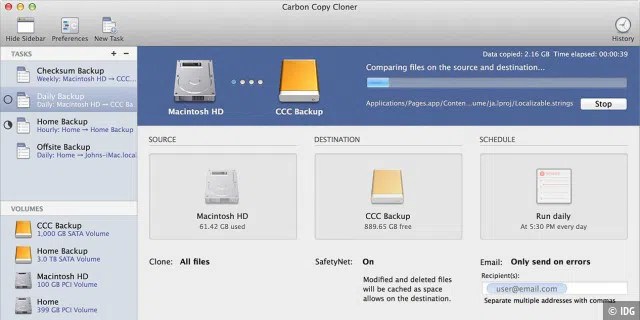
macworld
Mac’inizin sabit sürücüsündeki tüm verilerinizi silmeden önce, onu başka bir yere yedeklemek iyi bir fikirdir. Veya daha doğrusu: klonlayın, çünkü istediğiniz zaman “yedeklemenizi” kolayca geri yüklemek için kullanabilirsiniz. Bunu yapmanın en iyi yolu Carbon Copy Cloner veya SuperDuper gibi özel bir program kullanmaktır. Ayrıca harici bir sabit sürücüye ihtiyacınız olacak – veya bir NAS . Ardından programlarda kaynak olarak dahili sabit sürücünüzü, hedef olarak da harici sabit sürücüyü seçin ve “Klonla” ile kopyalama işlemini başlatın. Gözünüzü açın: İkinci el Macbook alırken buna dikkat etmelisiniz.Artık harici sabit sürücünüzden de önyükleme yapabilmeniz gerekir. Bunu test etmek için Mac’inizi yeniden başlatın ve önyükleme işlemi sırasında Alt tuşunu basılı tutun. Kaynak olarak harici sabit sürücüyü seçmek için ok tuşlarını kullanın ve Enter ile onaylayın. Klonlanan sabit sürücü, gerekirse ana sürücüye “geri klonlanabilir”. Bu araçları ayrıca harici bir ortamda M1 Mac’lerin önyüklenebilir bir kopyasını oluşturmak için de kullanabilirsiniz, ancak hiçbir sistem dosyası kopyalanmadığından bu tam bir klon değildir. Bu klondan önyükleme yapmak için M1 Mac’in dahili SSD’sine erişmeniz gerekir. bu durumda bir soruna yol açmaz.
iTunes İzinlerini Kaldırın (High Sierra ve önceki sürümler)

macworld
Ardından, Macbook veya Mac’inizin iTunes hesabınızla bağlantısını kaldırmanız gerekir. Sonuçta, tek bir iTunes hesabına toplam yalnızca beş macOS cihazı bağlanabilir ve bu izni başka birine aktarmamalısınız. iTunes’u açın ve iTunes/Müzik’te “Hesap > Yetkiler > Bu Bilgisayarın Yetkisini Kaldır”a tıklayın. Ardından Apple Kimliğinizi ve parolanızı girin ve seçiminizi onaylayın.
Dosya kasasını kapat
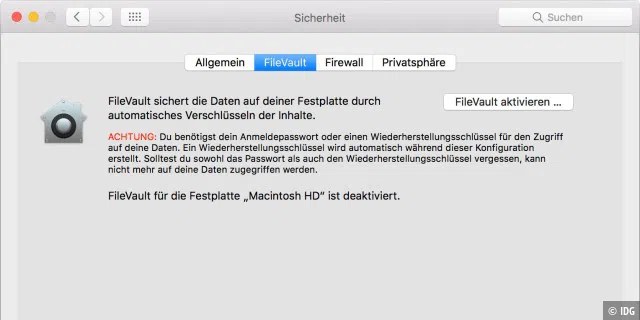
macworld
Filevault, sabit sürücünüzdeki dosyaları şifreler ve özellikle mobil bilgisayar kullanıcıları için önemlidir. Fabrika ayarlarına doğru herhangi bir adım atmadan önce, etkinleştirdiyseniz hizmeti kapatmanız gerekir. Güvenlik konusunda endişelenmenize gerek yok, sonuçta verileriniz yine de yakında silinecek. Sistem Tercihleri’ni açın ve “Güvenlik ve Gizlilik > Dosya Kasası”na tıklayın. Söz konusu sürücü için Filevault’un kapalı olup olmadığını kontrol edin. Değilse, sol alttaki küçük kilit simgesine tıklayın, şifrenizi girin ve Kilidi Aç’a tıklayın. Ardından Dosya Kasasını Kapat’ı tıklayın.
Mac’i kurtarma sisteminde yeniden başlatın
Öncelikle internete bağlı olduğunuzdan emin olun çünkü macOS’i yeniden yüklemek için internet bağlantısına ihtiyacınız olacak. Mac’i “Apple > Restart” yoluyla yeniden başlatın ve önyükleme işlemi sırasında Komut (⌘) ve R tuşlarını aynı anda basılı tutun. Bir kurtarma sistemi araçları penceresi görünecektir. İsteğe bağlı olarak, orijinal sistemi (satın alındığında yüklenen) Mac’te oynamaya devam edebilirsiniz, Bunları ve diğer kurtarma seçeneklerini burada açıkladık.
Sabit sürücüyü sil
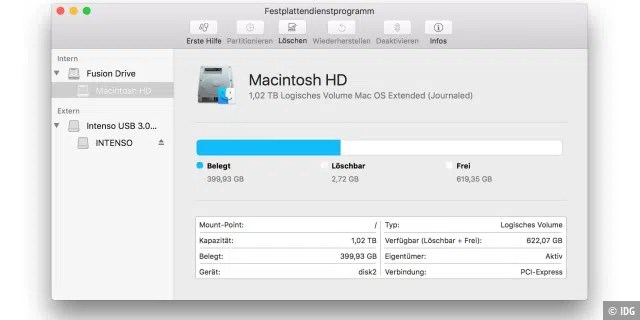
macworld
Disk İzlencesi’ni seçin ve İleri’ye tıklayın. Şimdi ana sabit sürücünüzü seçin (genellikle Macintosh HD olarak adlandırılır) ve Bağlantıyı Kaldır’a tıklayın. Şimdi “Sil” sekmesine gidin ve sabit sürücünüzü biçimlendirmek için “Sil”i seçin. Silme işleminin tüm verilerinizi sabit sürücüden kalıcı olarak kaldırdığını unutmayın, bu nedenle kaydetmek istediğiniz tüm verileri güvenceye almadan önce bu adımı atmayın! Silme işlemi tamamlandığında programdan çıkın
macOS’i yeniden yükleyin
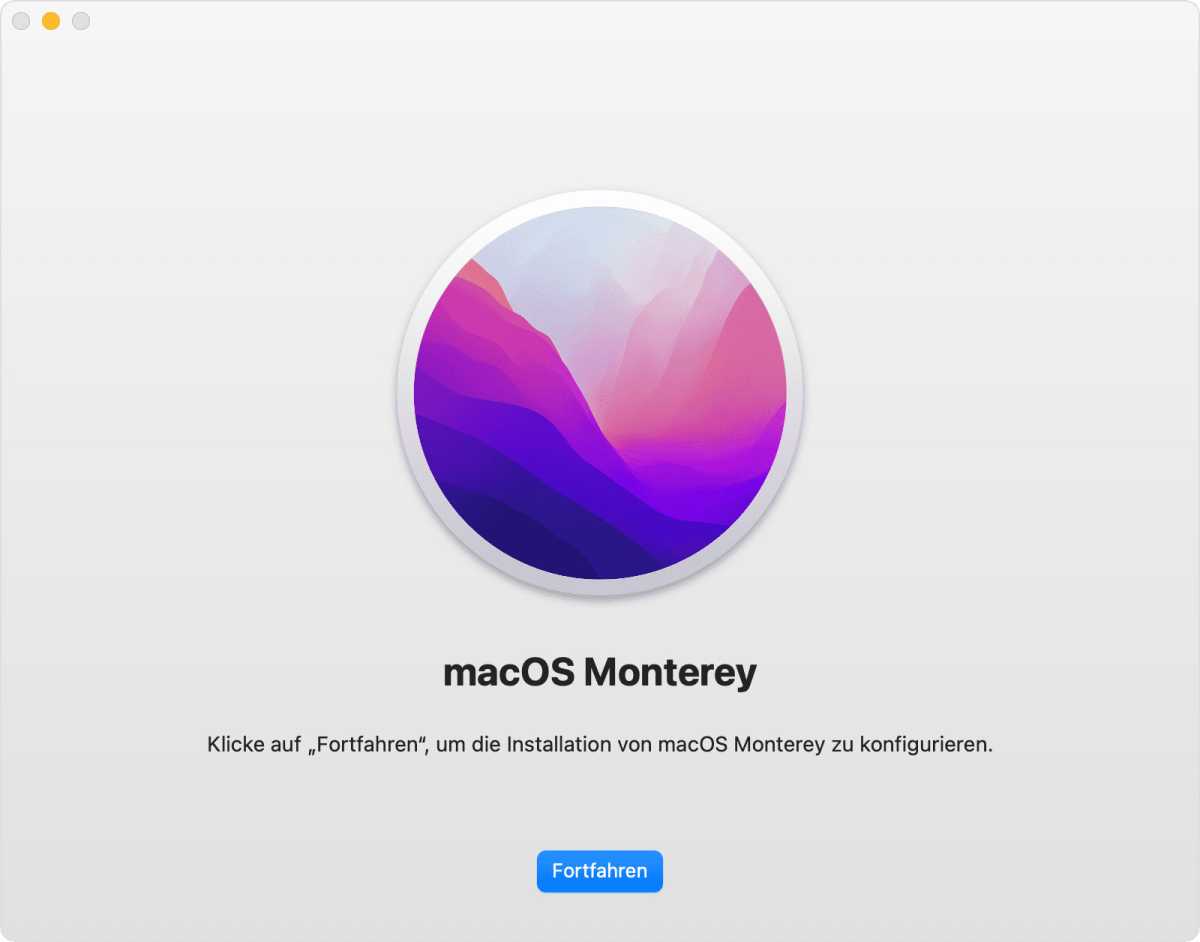
macworld
Şimdi “macOS’u yeniden yükle”yi tıklayın ve ekrandaki talimatları izleyin. Bu, Mac’inize macOS Big Sur’un yeni bir kopyasını yükleyecektir. Kurulum sırasında Apple Kimliğinizi veya parolanızı GİRMEYİN; kurulumun bu adımını gelecekteki yeni Macbook sahibine bırakın.
Yalnızca profesyoneller için: Secure Enclave’i Sil
Touch Bar’lı yeni Macbook’larda Secure Enclave adı verilen özel bir bellek yongası bulunur. Kurtarma bölümünden temiz bir kurulum bu verileri silecektir, ancak basit bir yeniden biçimlendirme yapmayacaktır. Ancak, burada saklanan verileri kurtarma bölümü aracılığıyla seçerek silebilirsiniz. Mac’i “Apple > Restart” üzerinden yeniden başlatın ve önyükleme işlemi sırasında Cmd ve R tuşlarını aynı anda basılı tutun. Ardından, Terminal yardımcı programını kullanarak “xartutil –erase-all” komutunu girin. Satır sonu tuşuna bastıktan sonra yine de bu komutu “evet” ile onaylamanız gerekiyor.
[ad_2]
Source link

















